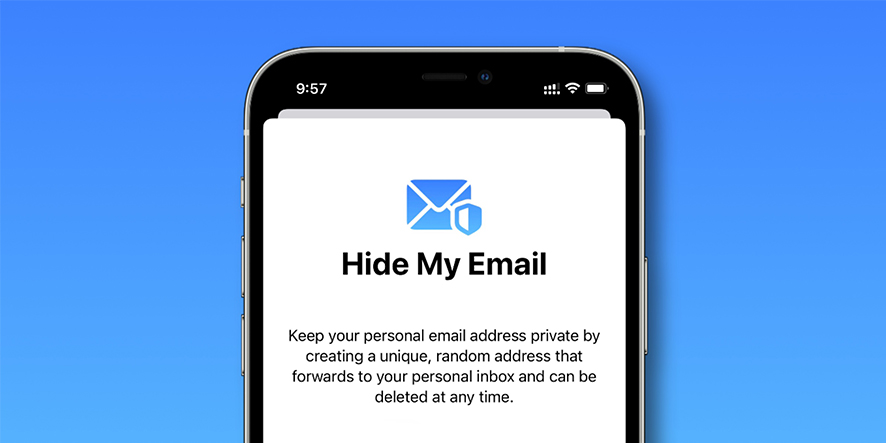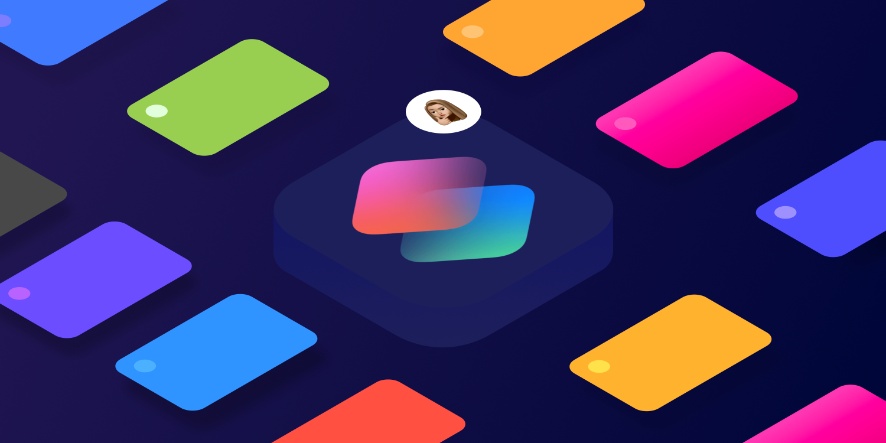قابلیت مخفی کردن ایمیل من (Hide My Email) همانطور که از نامش پیداست، ایمیل شما را در هنگام ثبت نام سرویسهای مختلف، مخفی میکند. این ویژگی در کنار آپدیت iOS 15 و iPadOS 15 به عنوان بخشی از سرویس جدید iCloud Plus اپل معرفی شد که بر حفظ حریم خصوصی کاربر تمرکز دارد. در ادامه بیشتر در رابطه با این قابلیت جدید صحبت خواهیم کرد؛ با فراسیب همراه باشید…
برخی از کاربران دوست ندارند تا ایمیلشان در دسترس سایتها و منابع مختلف قرار گیرد؛ از طرفی اکثر سایتها و سرویسها، برای ایجاد حساب کاربری به ایمیل کاربر نیاز دارند و در این شرایط، کاربران ناچار خواهند شد تا ایمیل خود را علیرغم میل باطنی وارد کنند.
قابلیت Hide My Email راه حل اپل برای این مشکل کاربران است. با استفاده از این ویژگی، میتوانید یک آدرس ایمیل منحصر به فرد و تصادفی ایجاد کنید که این ایمیل تصادفی، تمام ایمیلهای دریافتی را به صندوق ورودی ایمیل شخصی و خصوصی شما فوروارد (هدایت) میکند. با این تفاسیر، زمانی که میخواهید در وبسایتها ثبتنام کنید، میتوانید از آدرس ایمیل تصادفی و به اصطلاح Fake، به جای ایمیل شخصی خود استفاده کنید.
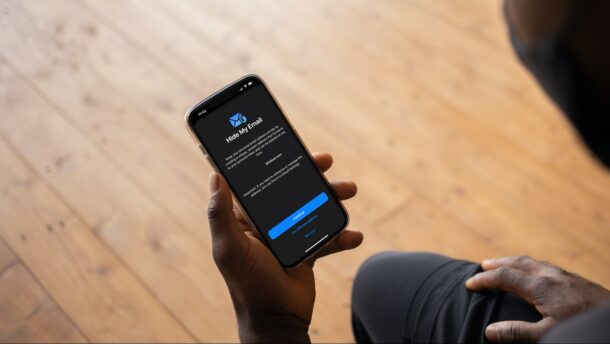
ساخت ایمیل تصادفی در آیفون
بعد از ثبت نام میتوانید بدون این که آدرس ایمیل اصلی خود را در اختیار سرویس قرار دهید، آدرس ایمیل فیک ایجاد شده را حذف کنید. قابلیت Hide My Email میتواند از ایجاد Spam و ایمیلهای ناخواسته جلوگیری کند و به نوعی شبیه به ویژگی Sign in with Apple است؛ با این تفاوت که در همه جا کار میکند و همچنین میتوانید آدرسهای ایمیل دلخواه را بلافاصله ایجاد کنید.
قابلیت Hide My Email برای این که بتواند آدرس ایمیل تصادفی برای کاربر ایجاد کند، به یک سری تنظیمات اولیه نیاز دارد. این مراحل و تنظیمات Hide My Email در iPhone و iPad را بطور جامع توضیح خواهیم داد.
نحوه تنظیم قابلیت Hide My Email در آیفون و آیپد
از همین ابتدا بگوییم که برای استفاده از ویژگی Hide My Email آیکلود در دستگاه خود، باید اشتراک سرویس پولی iCloud را داشته باشید! ثانیا دستگاه شما باید به آخرین آپدیت آی او اس و آیپد او اس، یعنی آی او اس 15 و آیپد او اس 15، ارتقا یافته باشد تا این ویژگی را در بخش Settings پیدا کنید. برای خرید آیکلود میتوانید از فروشگاه گیفت کارت فراسیب اقدام به خرید گیفت کارت آیتونز نموده و با افزودن Payment Method به حساب اپل آیدی خود (برای اپل آیدیهای تازه ساخته شده)، اشتراک آیکلود پلاس را فعال کنید.
زمانی که این شرایط را داشته باشید، میتوانید مراحل زیر را دنبال کنید:
- وارد تنظیمات آیفون یا آیپد خود شوید؛ سپس بر روی نام Apple ID خود که درست در بالای صفحه قرار دارد ضربه بزنید.
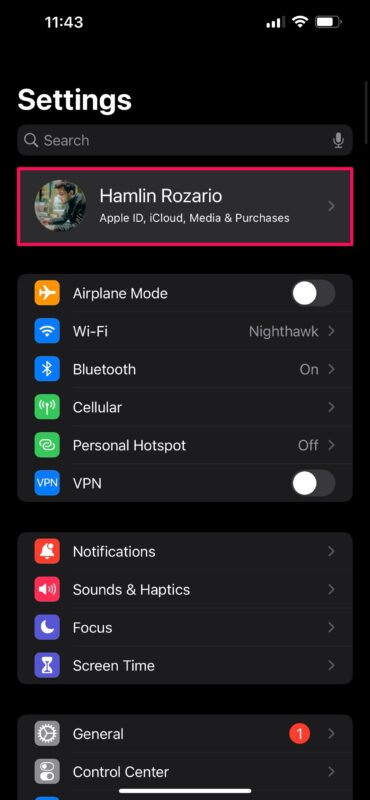
نحوه استفاده از قابلیت Hide My Email آیکلود
- سپس، iCloud را از منوی تنظیمات Apple account انتخاب کنید.
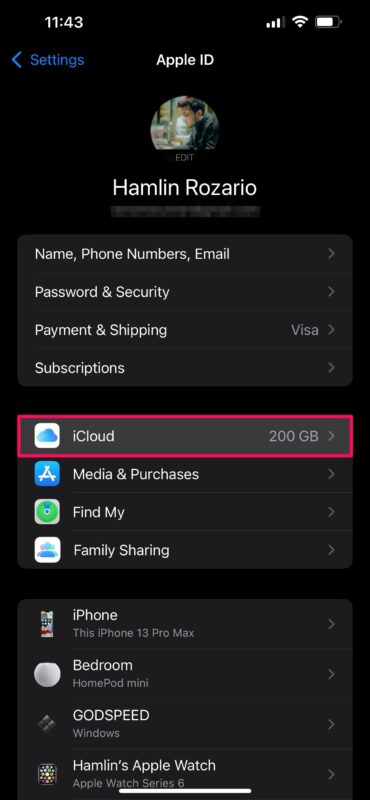
آموزش مخفی کردن ایمیل در آیفون و آیپد
- در پایین قسمتی که جزئیات فضای ذخیره سازی iCloud را نمایش میدهد، میتوانید ویژگی “Hide My Email” را به همراه سایر سرویسها و خدمات اپل ببینید؛ بر روی آن کلیک کنید.
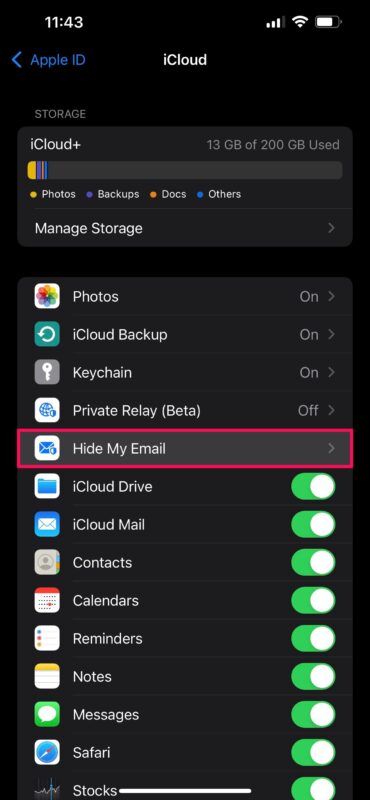
قابلیت Hide My Email آیفون
- اگر این اولین باری است که از ویژگی Hide My Email استفاده میکنید، صفحهی راهاندازی (set up) را مشاهده خواهید کرد! اگر هم قبلاً از Sign in with Apple برای مخفی کردن ایمیلهای خود استفاده کردهاید، همهی آن وب سایت ها را در اینجا خواهید دید. برای شروع روی Create new address ضربه بزنید.
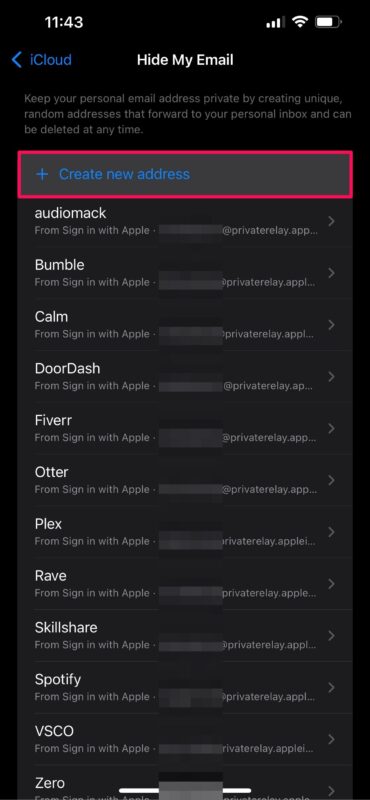
ترفندهای آی او اس 15 و آیپد او اس 15
- بعد از انجام مراحل بالا، اکنون یک آدرس ایمیل تصادفی iCloud را روی صفحه نمایش دستگاه خودتان میبینید. اگر این آدرس را دوست ندارید، میتوانید بر روی use different address ضربه بزنید تا آدرس دیگری ایجاد کنید؛ اگر هم این آدرس برایتان مناسب است، باید بر روی Continue ضربه بزنید تا به مرحله بعدی بروید.
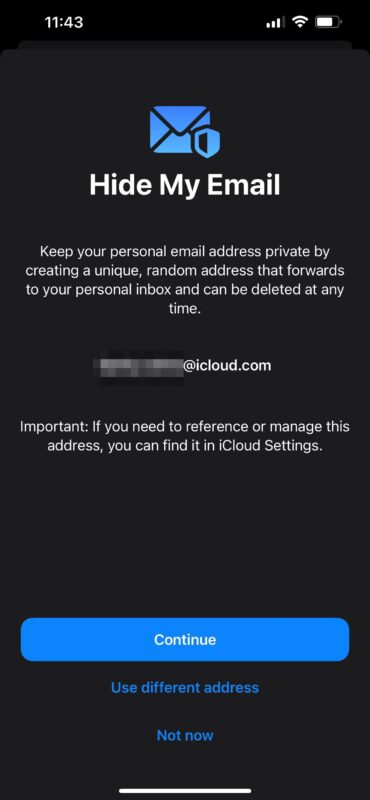
نحوه استفاده از Hide My Email اپل در آیفون یا آیپد
- در آخرین مرحله باید یک label یا برچسب برای این آدرس ایمیلتان تعیین کنید. همچنین آن را یادداشت کنید تا بدانید از این آدرس ایمیل تصادفی برای چه سرویسی استفاده میکنید. سپس روی Next کلیک کنید تا تنظیم آن تمام شود.
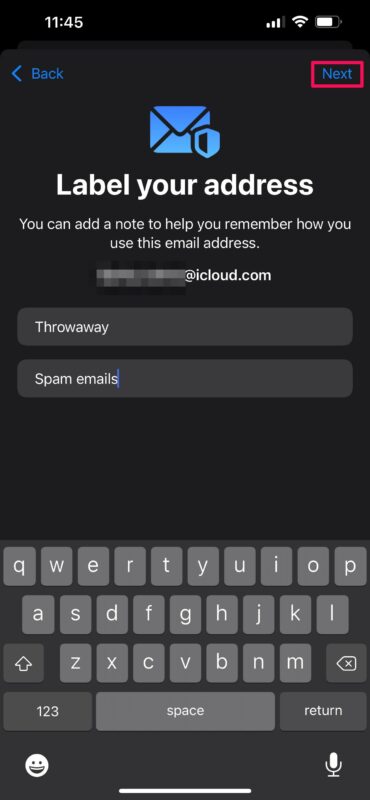
آموزش مخفی کردن ایمیل در آیفون و آیپد با iOS 15
تمام مراحلی که باید انجام میدادید همین بود! شما با موفقیت یک آدرس ایمیل تصادفی با Hide My Email ایجاد کردید؛ اکنون میتوانید در هر جایی که خواستید از این آدرس ایمیل استفاده کنید؛ ثبت نام در وبسایت های مختلف و …
نحوه غیرفعال کردن یا حذف آدرس Hide My Email در iPhone و iPad
گاهی اوقات، ممکن است بخواهید آدرس ایمیل دیگری برای Hide My Email انتخاب کنید و یا حتی ایمیلهایی را که به/از ایمیلهای فیک ارسال میشوند متوقف کنید. در این موارد، باید آدرس ایمیل فیک خود که فعال است را غیرفعال یا حذف کنید. برای انجام این کار در ادامه با ما همراه باشید:
- همانطور که در بالا هم مراحل مربوطه را انجام دادیم، از بخش iCloud به تنظیمات Hide My Email بروید. در صفحهی مذکور، به سمت پایین بروید و سپس آدرس ایمیل تصادفی خود را پیدا کنید؛ بر روی آن کلیک کرده تا بتوانید تنظیمات آن را تغییر دهید.
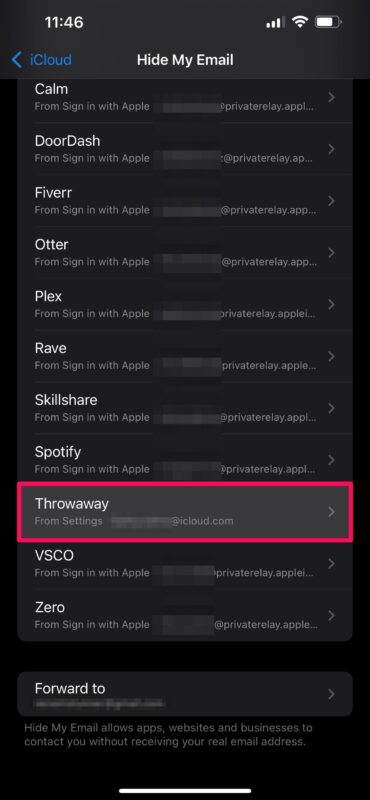
حذف آدرس Hide My Email در آیفون و آیپد
- حال بر روی Deactivate Email address کلیک کنید تا دیگر ایمیلی به این آدرس در صندوق ورودی شخصی شما ارسال نشود. بعد از این که پنجره تایید برایتان نمایان شد، بر روی Deactivate کلیک کنید.
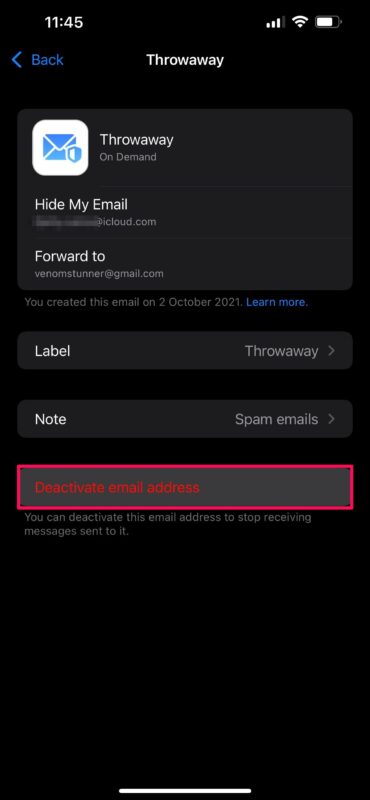
غیرفعال کردن hide my email
- پس از این که یک مرتبه آن را غیرفعال کردید، آن آدرس فیک دیگر همیشه به عنوان یک آدرس غیرفعال در نظر گرفته میشود؛ حال اگر میخواهید آن را برای همیشه حذف کنید، میتوانید به پایین صفحه بروید و روی Inactive addresses ضربه بزنید.
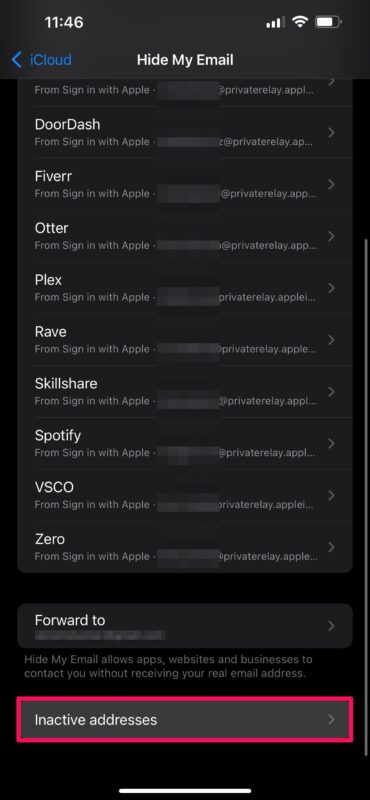
استفاده از قابلیت Hide My Email آیکلود
- آدرس تصادفی و فیک را انتخاب کنید و سپس Delete address را انتخاب کنید تا برای همیشه آن را از بخش Hide My Email حذف کنید. همچنین میتوانید برای این که آدرس خود را مجددا فعال کنید، از همین مرحله استفاده کنید.
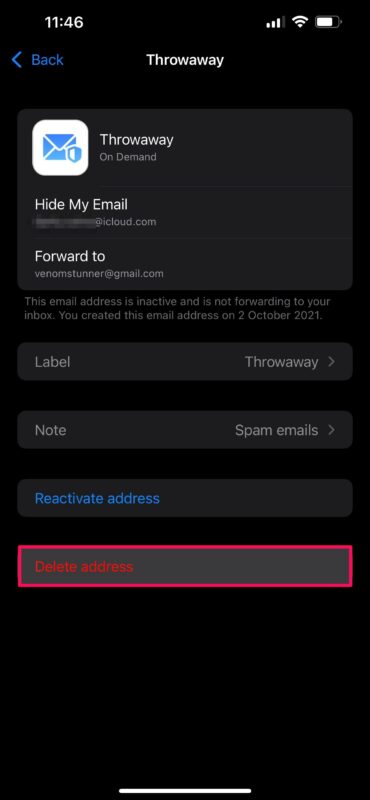
حذف ایمیل فیک از آیکلود
اکنون شما تمامی مراحل ساخت و حذف و غیرفعال کردن ایمیل فیک را میدانید. در مورد تفاوت بین Hide My Email و Sign in With Apple باید بگوییم که اولی در هر کجای وب قابل استفاده است، اما دومی تنها مخصوص وبسایتها و سرویس شرکتهایی است که در برنامه مذکور شرکت کردهاند.
به همین ترتیب، میتوانید از قابلیت Hide My Email در مک خود استفاده کنید، اما این شرط وجود دارد که مک مورد نظر باید از macOS Monterey یا نسخههای جدیدتر بهره ببرد.
اگر دوست دارید بیشتر و دقیقتر بدانید که سرویس پلاس آیکلود چیست و ویژگی های سرویس آیکلود پلاس چه فابلیت هایی دارد میتوانید به مطلب لینک شده مراجعه کنید؛ همچنین برای اطلاع از قابلیت های اختصاصی آی او اس 15، میتوانید مطلب اختصاصی که توسط تیم فراسیب تهیه شده را مطالعه کنید.